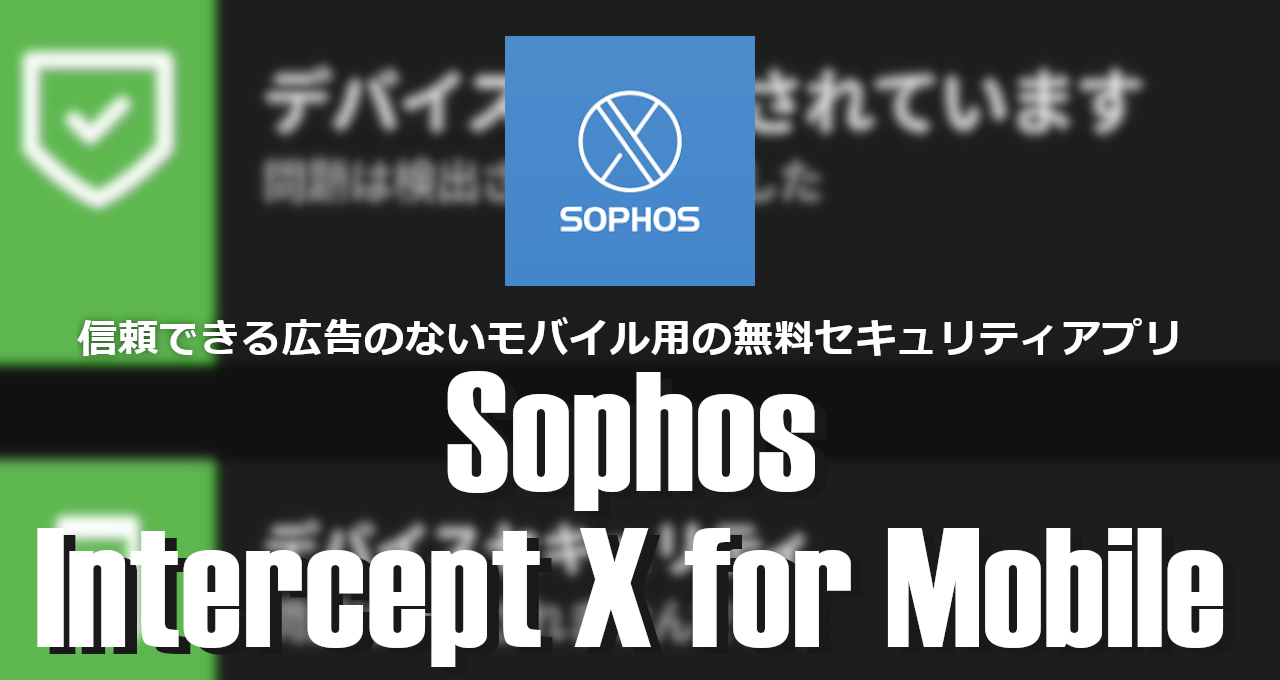![]()
Sophos Intercept X for Mobileは信頼できる広告のないモバイル用の無料セキュリティアプリ。
Sophos Intercept X for Mobile の特徴
- ライブプロテクション・マルウェアスキャンでデバイスを保護
- 脅威のあるネットワークや悪意のあるウェブサイトへのアクセスをブロック
- メール/ PDFファイルのリンクをチェック
- QRコードスキャンや多重認証、パスワードマネージャー機能を実装
開発元
- 開発元:Sophos Ltd
- 開発元の拠点:イギリス
Sophos Ltdは企業用のセイバーセキュリティ製品に強いセキュリティベンダー。
システム要件
- バージョン:9.7.3729
- OS:Android 8.0 以上
- サポートしているブラウザ:Google Chrome/ Firefox/ Edge
Brave, Vivaldi, DuckDuckGo, Operaも WEBフィルタリングが機能する。
第三者と共有されるデータ
- デベロッパー申告による他の企業や組織と共有するデータはなし。
ダウンロード
インストールと設定
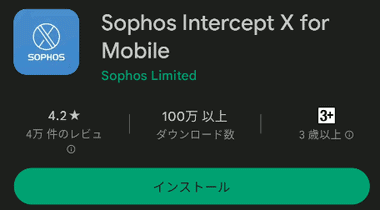
Google Playストア からインストール。
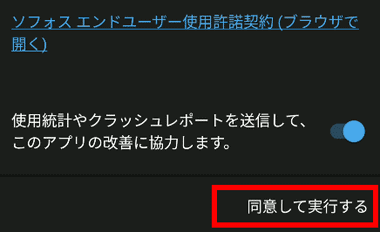
インストール後に Sophos Intercept X for Mobileを起動し、利用条件等に問題なければ「同意して実行する」をタップ。
使用統計やクラッシュレポートの送信を拒否する場合は オフにする。
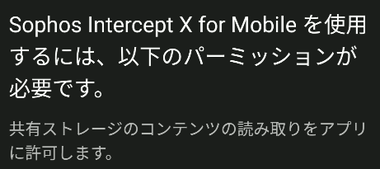
ストレージへのアクセスを許可が必要なので「許可」をタップ。
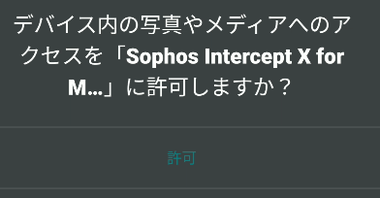
システムからもアクセス許可確認のダイアログが表示されるので「許可」。
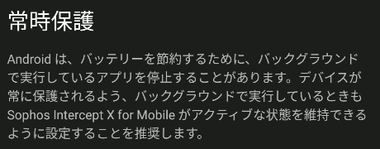
Sophos Intercept X for Mobileを常時バックグラウンドで実行してデバイスを保護するため「常に保護」をタップ。
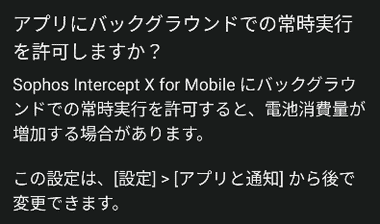
システムからのダイアログも「許可」。
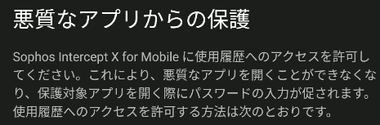
使用履歴へのアクセス を許可するため「許可」をタップ。
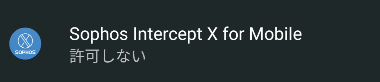
使用状況へのアクセス の一覧が開くので Sophos Intercept X for Mobile をタップ。
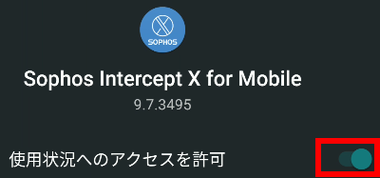
使用状況へのアクセス許可 を有効にして「戻る」ボタンを 2回タップ。
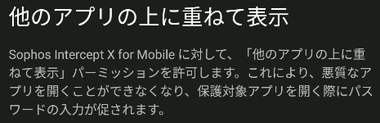
他のアプリの上に重ねて表示 を「許可」。
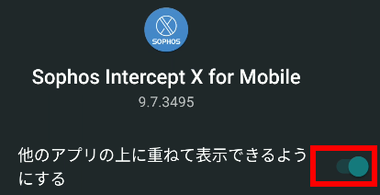
他のアプリの上に重ねて表示 の一覧が開くので Sophos Intercept X for Mobileをタップし、他のアプリの上に重ねて表示 を有効にして「戻る」ボタンを 2回タップ。
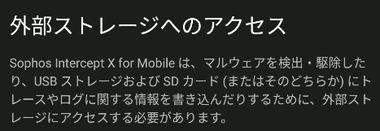
外部ストレージへのアクセス を許可するため「設定の変更」をタップ。
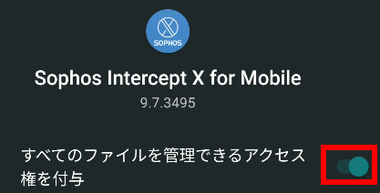
すべてのファイルへのアクセス の一覧が開くので Sophos Intercept X for Mobileをタップし、すべてのファイルを管理できるアクセス権を付与 を有効にして「戻る」ボタンを 2回タップ。
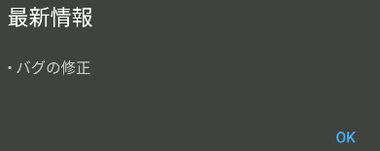
最新情報 が表示されて セットアップ完了。
各パーミッションの設定後、メイン画面が表示されて自動的にスキャンが開始する。
Security & Antivirus Guard のインストール
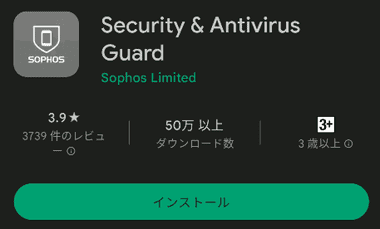
アプリの不用意なアンインストールを防止する アプリのロック を使用する場合は、保護をより強化するため Sophos Intercept X for Mobileのプラグイン Security & Antivirus Guard を Google Playストア からインストール。
Security & Antivirus Guard はプラグインなので、アンインストールする際は 設定 の アプリと通知 からアンインストールする。
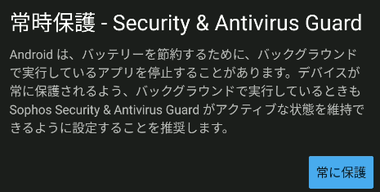
インストール後に Sophos Intercept X for Mobileを起動して「常に保護」をタップ。
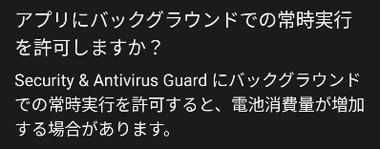
システムからのダイアログも「許可」してセットアップ完了。
デバイスセキュリティの設定
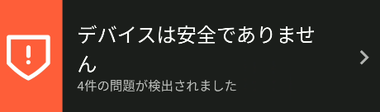
初回スキャン後に画面ロック・PIN・生体認証の設定や USBデバッグなどの問題が検出されるので、デバイスは安全でありません をタップ。
独自の管理アプリを実装しているデバイスは、自動起動などでアプリマネージャーの設定が必要。
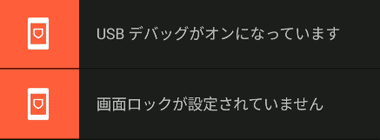
セキュリティリスクのある項目が表示される。
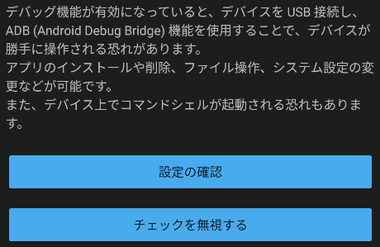
検出された項目をタップすると詳細情報が表示されるので、設定を変更する場合は「設定の確認」から Android OSの設定を編集。
セキュリティリスクを承知の上で設定している場合は「チェックを無視する」で検出対象から除外される。
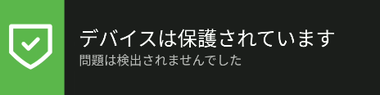
常に デバイスが保護されています の状態にしておく。
ネットワークセキュリティの設定
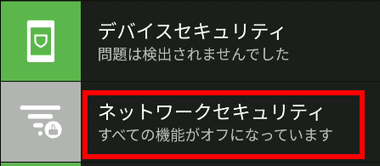
ネットワークセキュリティは無効になっているので、ネットワークセキュリティ をタップして有効にする機能を設定。
- WEBフィルタリング
悪意のあるコンテンツへのアクセスをブロック
- リンクチェッカー
メールや PDFファイルなどのリンクをチェック
- Wi-Fiセキュリティ
Wi-Fi接続時や Wi-Fiが切り替わる際にネットワークの脅威を検出
Wi-Fiセキュリティでは、ARPを偽装して通信を盗聴する ARP スプーフィング や、ネットワークへの接続時にユーザー認証を強制する キャプティブポータル のほか、改ざんされたコンテンツや SSLインターセプトなどが検出される。
WEBフィルタリング
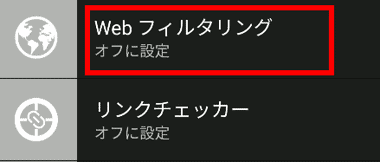
Webフィルタリング をタップ。

Webフィルタリングがオフになっています のスライダーをタップして有効にする。
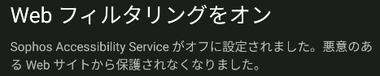
「オンにする」をタップ。
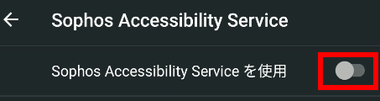
設定 の ユーザー補助 が表示されるので Sophos Accessibiluty Service をタップし、Sophos Accessibiluty Service のスライダーをタップして有効にし、フルコントロールを「許可」したら「戻る」ボタンを2 回タップ。
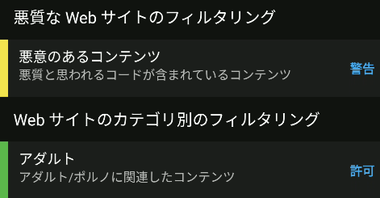
フィルタには アダルト関連コンテンツ・犯罪行為を増長するコンテンツ など子供用のフィルタも用意されており、設定を行う場合は任意の項目をタップ。
フィルタモードは ブロック・警告・ 許可 の 3タイプ で、ブロック を選択すると該当のサイトはダイアログが表示されてアクセスできなくなる。
デフォルトで有効になっている 悪質なコードが埋め込まれたコンテンツ・フィッシングや詐欺サイト・スパイウェアを含むコンテンツ は 警告 になっており、アクセス時にダイアログが表示され「許可」を選択するとサイトへアクセスできる。
リンクチェッカー
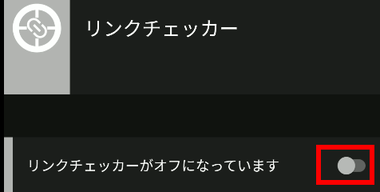
ネットワークセキュリティ から リンクチェッカー を選択して有効にする。

ダイアログが表示されるので「OK」。
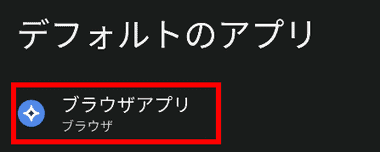
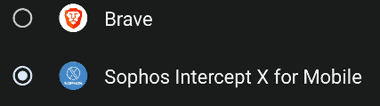
デフォルトのアプリ の設定画面が開くので ブラウザアプリ をタップして Sophos Intercept X for Mobile を選択後「戻る」ボタンを2 回タップ。
Wi-Fiセキュリティ
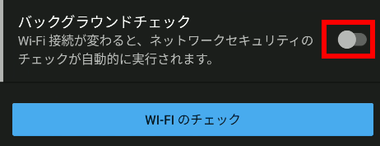
Wi-Fiセキュリティ を常時有効にするには バックグラウンドチェック を「ON」にする。

パーミッションの説明が表示されるので「許可」。

ダイアログが表示されるので「開く」。
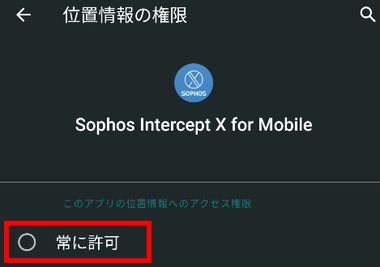
Sophos Intercept X for Mobile の アプリ情報 が開くので、権限 から 位置情報 を選択して位置情報へのアクセスを 常に許可 して設定完了。
スケジュール
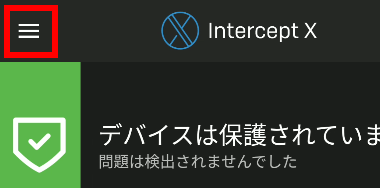
ホーム画面右上のハンバーガーボタンから 設定 を選択。

スケジュール検索 のスライダーをタップして有効にする。
スケジュール検索は デフォルトは 毎日(充電時)に設定されているので、変更する場合は スケジュール検索の頻度 から編集。
Sophos Intercept X for Mobile の使い方
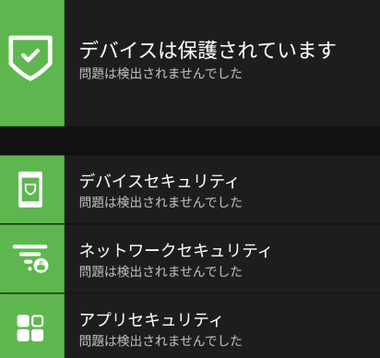
Sophos Intercept X for Mobile はインストール時にリアルタイムでデバイスを監視する ライブプロテクション を有効にしているため設定後の操作は必要ない。
ライブプロテクションで有効な機能
- デバイスのセキュリティ
デバイスロックなどデバイスのセキュリティ状態の検査するもので、インストールした状態で有効になっている。 - ネットワークセキュリティ
ウェブフィルタリングやリンク先の確認 , Wi-Fi接続の監視など、追加でパーミッションが必要な保護機能で、デフォルトで無効になっている。 - アプリのセキュリティ
新たにインストールするアプリとユーザーがデバイスにインストールしたアプリに対してスキャンを実行し、アプリに偽装したマルウェアや不要と思われるアプリ(PUA)を検出するセキュリティアプリの基本機能で、デフォルトで有効。
Google のセキュリティポリシー が更新され、APKのパッケージをインストールする際に Sophos Intercept Xは指定できなくなったが、インストール時のスキャンは実行される。
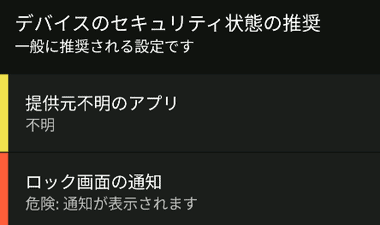
デバイスのセキュリティ をタップするとセキュリティリスクのある項目が黃や赤で表示されているが、ロック画面の通知 や NFC、Bluetooth など一般的に使用されるセキュリティリスクのある機能は有効になっていても問題として検出されない。
手動によるスキャン

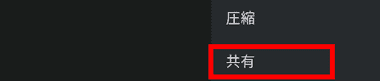
ファイルマネージャーでスキャンするファイルを共有。
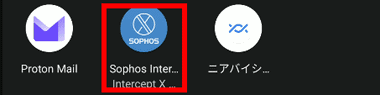
Sophos Intercept Xを選択。
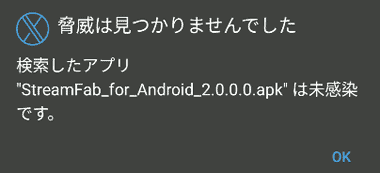
スキャン実行後にダイアログで結果が表示される。
マルウェアスキャン
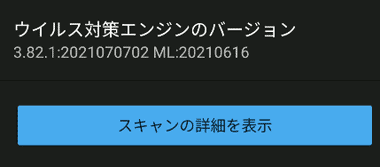
ホーム画面の アプリセキュリティ から「スキャンの詳細を表示」をタップ。
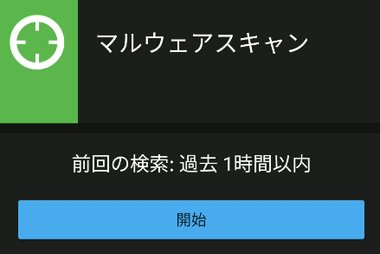
「開始」をタップするとマルウェアスキャンが開始する。
Wi-Fi チェック
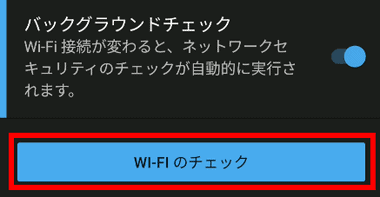
ホーム画面から ネットワークセキュリティ を選択して Wi-Fiセキュリティ の「WI-FIのチェック」をタップで実行。
セキュリティツール
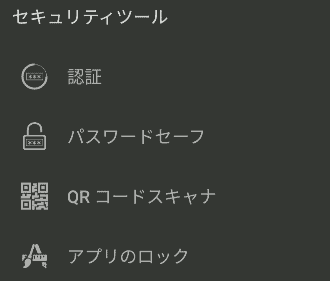
セキュリティツールはホーム画面のハンバーガーボタンからアクセスする。
- 認証
多重認証(ワンタイムパスワード)をサポートする機能で、Google認証システムや Microsoft Authenticator といった認証アプリと同じ機能を提供。 - パスワードセーフ
オープンソースのパスワード管理ソフト KeePass Password Safe をベースにしたパスワードマネージャー機能。 - QRコードスキャナ
スキャンした QRコードを開く前にターゲットURLを検査する。 - アプリのロック
インストールしたアプリを誤操作でアンインストールしないための保護機能で、有効にすると設定画面へのアクセスやアプリをアンインストールする際に認証が必要になる。
セキュリティツールの各機能は独立したモジュールで、マルウェアなどの脅威に対するセキュリティ機能ではない。
認証
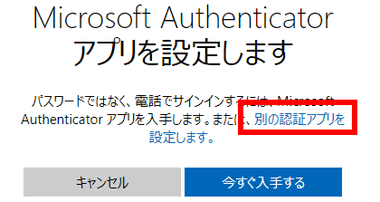
Googleアカウントや Microsoftアカウントなど 2段階認証をサポートしているアカウントの管理画面で、認証アプリの設定を開き QRコードや 秘密鍵を表示。

Sophos Intercept X for Mobile の 認証 を開いて「+」をタップし、QRコードをスキャンするか 手動追加 で秘密鍵を 鍵 に入力。
手動追加 の場合は 名前 も入力する。
パスワードセーフ
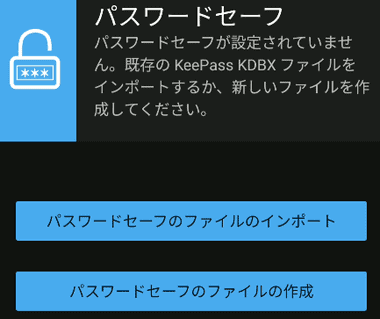
KeePass Password Safe のデータベースファイルをインポートできるだけでなく、KeePass Password Safe のデータベースファイルを新規作成できる。
アプリのロック
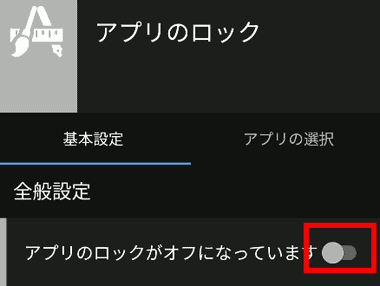
アプリのロック を オン にし、デバイス管理者権限 で「オンにする」をタップ。
アプリのロックを使用する場合は Security & Antivirus Guard の追加インストールする。
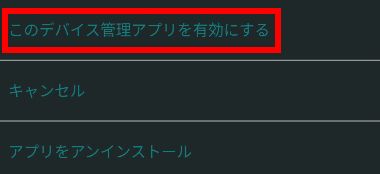
このデバイス管理アプリを有効にする をタップし、ロックを解除する際の認証方法を選択して設定。
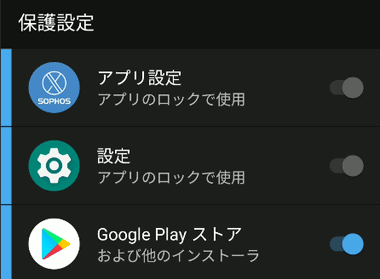
デフォルト設定では Google playストア のみ有効になっており、Google playストアを開く際に認証が必要になる。
アプリのロックの設定へのアクセスも認証が必要。
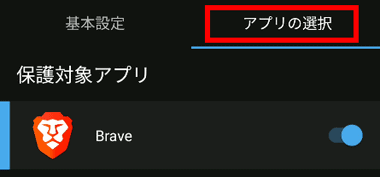
インストールしているアプリを保護する場合は アプリの選択 から保護するアプリをタップして有効にする。
備考
AV-Comparatives や AV-TEST など第三者機関のテストでマルウェアの検出率100%など優れた成績を収めており、Playストアで公開されているセキュリティアプリの中で、完全無料で広告や個人情報の収集がなく、最高レベルでデバイスを保護できる秀逸なオススメアプリ。
関連記事
ロシアのセキュリティベンダー Doctor Web が 2010年から無償で提供している 登録不要でウイルス対策のモジュールを利用できる Android 用 アンチウイルスアプリ